Ako sa zbaviť choroby v DAYZ

DAYZ je hra plná šialených, nakazených ľudí v postsovietskej krajine Černarus. Zistite, ako sa zbaviť choroby v DAYZ a udržte si zdravie.
Každý sa stretol so správou, ktorú im prehliadač zobrazuje a ponúka uloženie hesla. Zámer tejto správy je dobrý, pretože ponechanie hesla v prehliadači vám umožní rýchlejší prístup na stránku. Ale narazíte aj na odborníkov, ktorí vám povedia, že by ste si nikdy nemali ukladať heslá do prehliadača. Ale omylom ste si uložili heslo, ktoré ste nemali mať, a teraz ho musíte nájsť a vymazať.
Microsoft Edge: Ako nájsť a vymazať uložené heslá
Aj keď si nepamätáte, že by ste nejaký prehliadač ukladali do Edge, vždy je dobré z času na čas skontrolovať, či nemáte nejaké heslá. Možno ste si uložili heslo pre nedôležitú stránku a na všetko ste zabudli. Ak chcete začať, musíte spustiť Edge a keď ho budete mať otvorený, budete musieť prejsť do Nastavenia. Ak chcete získať prístup k nastaveniam, kliknite na tri bodky vpravo hore a vyberte položku Nastavenia .
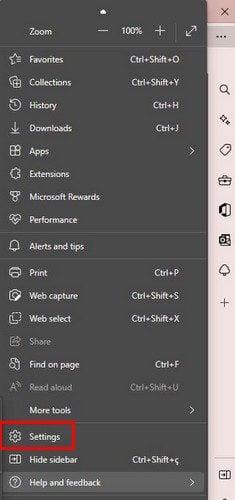
Keď ste v nastaveniach, kliknite na kartu Profily na ľavej strane obrazovky. Keď vstúpite do nastavení, tam by sa to malo otvoriť, ale ak sa tak nestane, budete musieť ísť tam. V prípade potreby prejdite nadol a prejdite na položku Heslá .
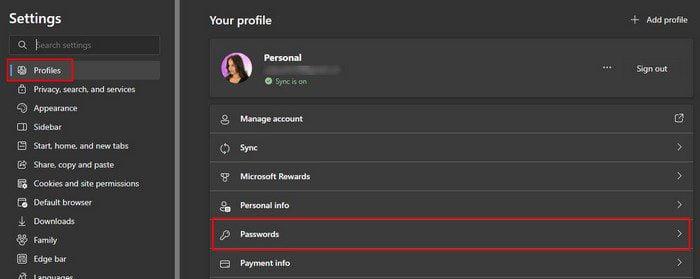
V dolnej časti by ste mali vidieť sekciu, ktorá vám ukáže, koľko hesiel si váš prehliadač uložil ( ak nejaké máte ). Ak chcete vyhľadať konkrétne heslo, vždy môžete použiť možnosť vyhľadávania. Pokiaľ ste tu, vždy môžete robiť iné veci, napríklad pridať heslo. Možno ste sa rozhodli, že si vo svojom prehliadači ponecháte heslá pre menej dôležité stránky a chcete ich začať pridávať.
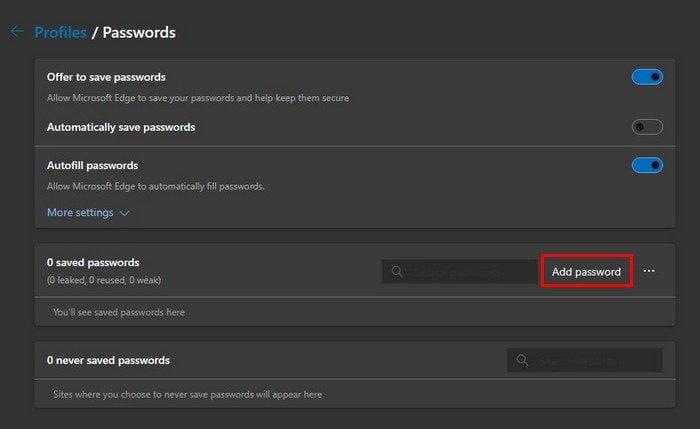
Napravo od vyhľadávacieho panela sa zobrazí možnosť Pridať heslo. V tomto okne uvidíte okno na pridanie dôležitých informácií, keď naň kliknete. Budete musieť pridať informácie, ako napríklad:
Po vyplnení všetkých údajov nezabudnite v spodnej časti kliknúť na modré tlačidlo Uložiť.
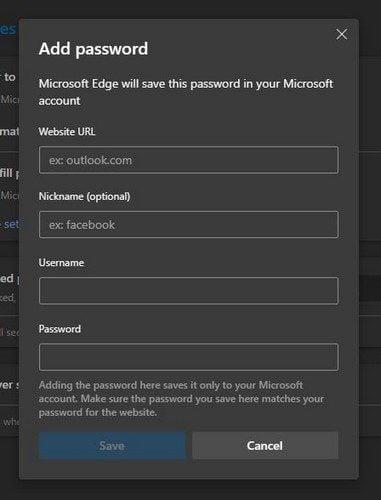
Úprava vašich hesiel
Pre budúce použitie sa môžete kedykoľvek vrátiť a upraviť svoje heslá. Kliknutím na ikonu oka si môžete obnoviť pamäť hesiel. Ak chcete vymazať viac ako jedno heslo, kliknite na začiarknutie hesiel, ktoré chcete vymazať, a kliknite na modré tlačidlo Odstrániť v hornej časti. K ďalším možnostiam úpravy hesla sa dostanete kliknutím na tri bodky napravo od hesla. Môžete použiť možnosti ako:
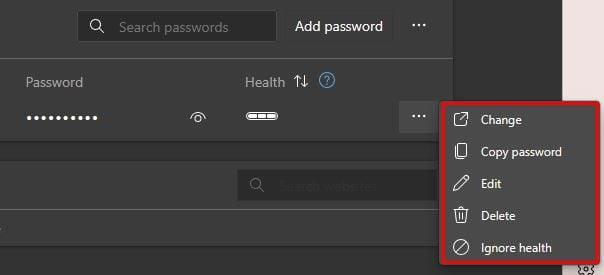
Keď už hovoríme o bodkách, na pravej strane, kde je nápis Pridať heslo, uvidíte ďalšie tri bodky; tu nájdete možnosť importovať heslá, exportovať a zobrazovať stav hesla.
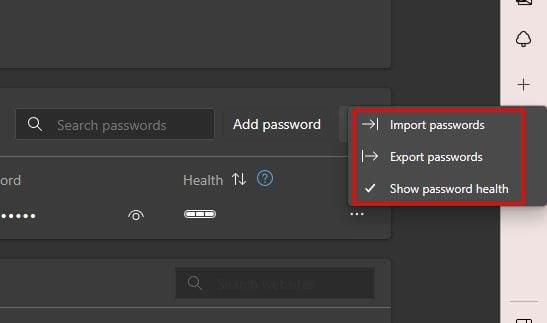
Bude tu tiež sekcia, do ktorej sa môžete pozrieť, kde uvidíte stránky, ktoré ste si vybrali, aby ste si nikdy neukladali svoje heslo. V sekcii hesla môžete tiež povoliť alebo zakázať možnosti, ako napríklad:
Ako zabrániť tomu, aby vás Microsoft Edge žiadal o uloženie hesla
Zakaždým, keď zadáte informácie o svojom používateľskom mene na stránku, Edge vás vždy požiada, aby ste ich uložili. Zobrazí sa kontextová správa s informáciami o vašom používateľskom mene. Ak ho chcete uložiť, kliknite na modré tlačidlo Uložiť. Ak by ste namiesto toho heslo neuložili, môžete kliknúť na tlačidlo nikdy alebo správu zavrieť kliknutím na X vpravo hore. Ak však nechcete túto kontextovú správu riešiť, existuje spôsob, ako ju vypnúť v nastaveniach prehliadača.
Prejdite do Nastavenia > Profil > Heslá. V hornej časti uvidíte možnosť, ktorú môžete vypnúť a ktorá hovorí Ponúknuť uloženie hesiel.
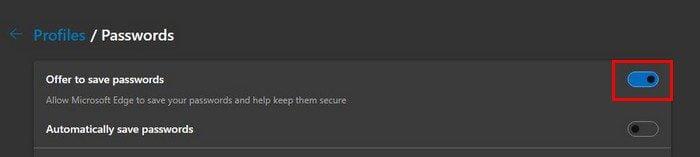
Jednoducho preto, že sa vám nezobrazí kontextová správa na uloženie hesla, stále je to možné. Kliknite na ikonu bezpečnostného kľúča pre budúce webové stránky, ktoré chcete uložiť. Ak uložíte informácie o hesle, pri ďalšej návšteve stránky budete automaticky prihlásení. Ak však chcete mať radšej kontrolu nad tým, na ktorých stránkach ste prihlásení, toto je to, čo musíte zmeniť.
V časti Automatické dopĺňanie hesiel kliknutím na možnosť zobrazíte všetky dostupné možnosti. Prvý v zozname bude ten, ktorý hovorí Vyplňte heslo webovej stránky a prihláste sa automaticky. Takže vypnutím možnosti Automatické dopĺňanie by ste mali byť v poriadku. Jedna vec, na ktorú často narazíte, ak sa chystáte zmeniť svoje súčasné heslá, je zadanie hesla alebo PIN. Je to bezpečnostné opatrenie, ktoré zaisťuje, že osoba, ktorá vykonáva zmenu, má oprávnenie.
Ďalšie čítanie
Keď už hovoríme o heslách, tu je niekoľko článkov, ktoré hovoria aj o heslách, ktoré by vás mohli zaujímať. Tu je návod, ako si môžete zobraziť uložené heslá WiFi na svojom zariadení Android a iPhone . Sme tiež krytí, ak chcete zobraziť alebo vymazať uložené heslá v prehliadači Brave.
Záver
Mať silné heslo je dôležité pre zachovanie bezpečnosti vašich účtov. Odborníci vždy tvrdia, že heslá by nikdy nemali obsahovať osobné informácie, ktoré uľahčia uhádnutie. Neodporúča sa ani ukladať si heslá do prehliadača, no niektorí používatelia pokračujú aj tak, pretože stránky, pre ktoré si ukladajú heslo, sú málo dôležité. Na Edge môžete so svojimi heslami robiť rôzne veci. Môžete ich napríklad upravovať, mazať a dokonca importovať z iného prehliadača. Ukladáte si do prehliadača veľa hesiel? Podeľte sa o svoj názor v komentároch nižšie a nezabudnite článok zdieľať s ostatnými na sociálnych sieťach.
DAYZ je hra plná šialených, nakazených ľudí v postsovietskej krajine Černarus. Zistite, ako sa zbaviť choroby v DAYZ a udržte si zdravie.
Naučte sa, ako synchronizovať nastavenia v systéme Windows 10. S touto príručkou prenesiete vaše nastavenia na všetkých zariadeniach so systémom Windows.
Ak vás obťažujú štuchnutia e-mailov, na ktoré nechcete odpovedať alebo ich vidieť, môžete ich nechať zmiznúť. Prečítajte si toto a zistite, ako zakázať funkciu štuchnutia v Gmaile.
Nvidia Shield Remote nefunguje správne? Tu máme pre vás tie najlepšie opravy, ktoré môžete vyskúšať; môžete tiež hľadať spôsoby, ako zmeniť svoj smartfón na televízor.
Bluetooth vám umožňuje pripojiť zariadenia a príslušenstvo so systémom Windows 10 k počítaču bez potreby káblov. Spôsob, ako vyriešiť problémy s Bluetooth.
Máte po inovácii na Windows 11 nejaké problémy? Hľadáte spôsoby, ako opraviť Windows 11? V tomto príspevku sme uviedli 6 rôznych metód, ktoré môžete použiť na opravu systému Windows 11 na optimalizáciu výkonu vášho zariadenia.
Ako opraviť: chybové hlásenie „Táto aplikácia sa nedá spustiť na vašom počítači“ v systéme Windows 10? Tu je 6 jednoduchých riešení.
Tento článok vám ukáže, ako maximalizovať svoje výhody z Microsoft Rewards na Windows, Xbox, Mobile a iných platforiem.
Zistite, ako môžete jednoducho hromadne prestať sledovať účty na Instagrame pomocou najlepších aplikácií, ako aj tipy na správne používanie.
Ako opraviť Nintendo Switch, ktoré sa nezapne? Tu sú 4 jednoduché riešenia, aby ste sa zbavili tohto problému.






